Manual de uso de Final Cut Pro para Mac
- Te damos la bienvenida
- Novedades
-
- Introducción a la importación de contenido
- Si es la primera vez que realizas una importación
- Organizar archivos durante la importación
-
- Importar desde Image Playground
- Importar desde iMovie para macOS
- Importar desde iMovie para iOS o iPadOS
- Importar desde Final Cut Pro para iPad
- Importar desde Final Cut Camera
- Importar desde Fotos
- Importar desde Música
- Importar desde Apple TV
- Importar desde Motion
- Importar desde GarageBand y Logic Pro
- Importar usando extensiones de flujo de trabajo
- Grabar en Final Cut Pro
- Tarjetas de memoria y cables
- Formatos de contenido compatibles
- Importar formatos de terceros con extensiones de contenido
-
-
- Introducción a la reproducción
- Reproducir contenido
- Ojear contenido
- Reproducir contenido en el visor de eventos
- Comparar dos fotogramas de vídeo
- Reproducir contenido en una pantalla externa
- Acercar la imagen en el visor
- Controlar la calidad de la reproducción
- Usar superposiciones en el visor
- Renderización en segundo plano
- Reproducir clips a cámara lenta
-
-
- Introducción a la edición
-
- Introducción a la adición de clips
- Arrastrar clips a la línea de tiempo
- Agregar clips al proyecto
- Insertar clips
- Conectar clips
- Sobrescribir clips
- Reemplazar clips
- Añadir imágenes fijas
- Crear fotogramas congelados
- Añadir solo el vídeo o el audio de un clip
- Eliminar clips de proyectos
- Aplicar solo o desactivar clips
- Buscar el clip de origen del clip de un proyecto
- Ordenar clips en la línea de tiempo
-
- Desplazarse por la línea de tiempo
- Acercarse o alejarse en la línea de tiempo
- Ajustar el aspecto del clip en la línea de tiempo
- Ajustar a ítems de la línea de tiempo
- Desplazarse por el proyecto
- Desplazarse usando el código de tiempo
- Ver el código de tiempo del origen y del proyecto
- Ver el proyecto en el índice de la línea de tiempo
- Mostrar clips con rangos duplicados
- Corregir vídeos temblorosos
-
- Introducción a los efectos
-
- Introducción a las transiciones
- Cómo se crean las transiciones
- Añadir transiciones y fundidos
- Añadir una transición rápidamente con un atajo de teclado
- Definir la duración por omisión de las transiciones
- Eliminar transiciones
- Ajustar transiciones de la línea de tiempo
- Ajustar transiciones en el inspector y el visor
- Fusionar jump-cuts con la transición Flujo
- Ajustar transiciones con varias imágenes
- Modificar transiciones en Motion
-
- Introducción a los efectos integrados
- Redimensionar, trasladar y girar clips
- Ajustar el encuadre con la función de conformado inteligente
- Acortar los bordes del fotograma de vídeo
- Recortar clips
- Clips de desplazamiento panorámico y ampliación
- Inclinar la perspectiva de un clip
- Trabajar con efectos integrados
- Eliminar efectos integrados
-
- Introducción a los efectos de clips
- Añadir efectos de vídeo
- Añadir el efecto de vídeo por omisión
- Ajustar efectos
- Cambiar el orden de los efectos de clip
- Copiar efectos entre clips
- Renombrar efectos
- Guardar preajustes de efectos de vídeo
- Copiar y pegar fotogramas clave
- Reducir el ruido de vídeo
- Eliminar o desactivar efectos
- Modificar efectos en Motion
- Añadir clips de ajuste
-
-
- Introducción a las funciones
- Directrices para utilizar funciones
- Ver y reasignar funciones
- Crear funciones personalizadas
- Asignar funciones de audio durante la importación
- Cambiar nombres o colores de función
-
- Organizar la línea de tiempo con líneas de audio
- Mostrar componentes en las líneas de audio
- Centrar la línea de tiempo en una función de audio
- Reordenar funciones de audio
- Mostrar los colores de las funciones de vídeo
- Activar o desactivar funciones
- Trabajar con funciones de audio en clips compuestos
- Exportar funciones
-
- Introducción a los subtítulos
- Flujo de trabajo de subtítulos
- Crear subtítulos
- Importar subtítulos
- Mostrar u ocultar subtítulos
- Editar texto de subtítulos
- Ajustar y ordenar subtítulos
- Aplicar formato a texto de subtítulos
- Crear subtítulos multilingües
- Convertir subtítulos a otro formato
- Exportar subtítulos
-
- Introducción a la edición Multicam
- Flujo de trabajo de la edición Multicam
- Importar contenido de ediciones Multicam
- Añadir nombres y ángulos de cámara
- Crear clips Multicam
- Cortar y cambiar ángulos de cámara
- Sincronizar y ajustar ángulos de cámara
- Editar clips Multicam
- Recomendaciones sobre la edición Multicam
- Añadir pistas
- Usar el editor de precisión
- Adaptar tamaños y frecuencias de fotogramas
- Usar XML para transferir proyectos
-
- Introducción al vídeo de 360 grados
- Importar vídeo de 360 grados
- Ajustes de vídeo de 360°
- Crear proyectos de 360 grados
- Ver y desplazarse por vídeo de 360°
- Añadir clips de 360° a proyectos estándar
- Añadir el efecto “Corrección de 360°”
- Añadir el efecto miniplaneta
- Compartir clips y proyectos de 360°
- Recomendaciones sobre vídeo de 360 grados
-
- Introducción al vídeo estéreo y espacial
- Proceso de edición de vídeo estéreo y espacial
- Grabar vídeo espacial
- Importar vídeo estéreo y espacial
- Crear un proyecto de vídeo estéreo
- Previsualizar vídeo estéreo y espacial
- Ajustar las propiedades del vídeo estéreo
- Editar vídeo estéreo y espacial
- Exportar o compartir vídeo estéreo y espacial
-
-
-
- Introducción al seguimiento de objetos
- ¿Cómo funciona el seguimiento de objetos?
- Hacer que un efecto siga a un objeto móvil
- Hacer que una imagen u otro clip siga a un objeto móvil
- Desplazar la posición de un efecto de seguimiento
- Ajustar el seguimiento del objeto
- Cambiar el método de análisis de seguimiento
- Crear pistas de animación manualmente
-
- Introducción a la corrección de color
-
- Introducción a los efectos de corrección de color
- Flujo de trabajo de la corrección de color manual
- Añadir efectos de corrección de color
- Eliminar efectos de corrección de color
- Usar el efecto “Tablero de colores”
- Usar el efecto “Ruedas de color”
- Usar el efecto “Curvas de color”
- Usar el efecto “Curvas de matiz/saturación”
- Usar el efecto “Ajustes de color”
- Utilizar preajustes de color
-
- Introducción a la gama cromática amplia y HDR
- Usar el procesamiento de color HDR de gama cromática amplia
- Usar la gestión de color automática y el conformado de color
- Corregir el color de vídeo HDR con Pro Display XDR
- Ver vídeo HDR
- Exportar archivos HDR
- Recomendaciones sobre el HDR de gama cromática amplia
- Aplicar LUT
-
- Introducción a los proyectos compartidos
- Compartir con dispositivos Apple
- Compartir en internet
- Compartir por correo electrónico
- Compartir vídeo estéreo o espacial
- Compartir por lotes
- Compartir mediante Compressor
- Crear destinos para compartir
- Cambiar metadatos de ítems compartidos
- Ver el estado de ítems compartidos
- Acelerar las exportaciones con el procesamiento simultáneo
-
- Introducción a la gestión de contenido
-
- Ver la información de un clip
- Invalidar los metadatos de un clip
- Localizar archivos multimedia de origen
- Volver a enlazar clips con archivos multimedia
- Consolidar proyectos y bibliotecas
- Hacer copias de seguridad de proyectos y bibliotecas
- Crear archivos optimizados y proxy
- Crear un proyecto de solo proxy
- Gestionar archivos de renderización
- Ver las tareas en segundo plano
- Crear archivos de cámara
- Glosario
- Copyright y marcas comerciales

Importar en Final Cut Pro para Mac desde el iPhone, iPad o iPod touch
Importar contenido desde el iPhone, el iPad o el iPod touch es lo mismo que importarlo desde una cámara, videocámara o dispositivo basado en archivos.
Conecta el iPhone, el iPad o el iPod touch al Mac usando el cable suministrado con el dispositivo.
Si al conectar tu dispositivo se abre otra app, ciérrala.
Enciende el dispositivo y desbloquéalo.
En Final Cut Pro, realiza una de las siguientes operaciones:
Selecciona Archivo > Importar > Contenido (o pulsa Comando + I).
Haz clic en el botón “Importar contenido” en el lado izquierdo de la barra de herramientas y, a continuación, selecciona Contenido.
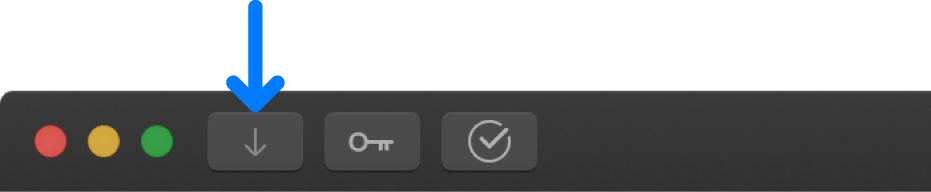
En la ventana "Importar contenido", selecciona el iPhone, el iPad o el iPod touch en la sección Cámaras situada a la izquierda.
Puedes reproducir el contenido utilizando los controles de reproducción u ojearlo moviendo el puntero adelante y atrás sobre una cinta de celuloide.
También puedes realizar cualquiera de las siguientes operaciones:
Cambiar el dispositivo desde el que importar: Haz clic en el dispositivo en la sección Cámaras.
Cambiar la forma en que aparece el clip: Haz clic en el botón “Apariencia del clip” en la esquina inferior derecha de la ventana “Importar contenido”.
Cambiar entre la vista de tira de fotogramas y la visualización como lista: Haz clic en los botones “Visualización como lista” y “Vista de tira de fotogramas” de la parte inferior de la ventana “Importar contenido” (solo para cámaras conectadas que utilicen archivos y archivos de cámara).
Nota: Cuando seleccionas un clip en la visualización como lista, aparece una tira de fotogramas para el clip seleccionado en la parte superior de la ventana “Importar contenido”. Puedes realizar un arrastre hasta cualquier fotograma de la tira de fotogramas y ajustar los puntos inicial y final.
Ordenar clips en la visualización como lista por datos como duración, fecha de creación, valoración, palabra clave y tipo de archivo: Haz clic en la cabecera de la columna en la parte superior de la visualización como lista. Con la tecla Control pulsada, haz clic en las cabeceras de columna para añadir más columnas. Para obtener más información sobre la visualización en lista, consulta Importar desde el Mac o un dispositivo de almacenamiento.
Añadir carpetas de contenidos utilizados frecuentemente a la sección Favoritos: Arrástralos desde la visualización como lista.
Para eliminar una carpeta de la sección Favoritos, haz clic con la tecla Control pulsada en la carpeta y selecciona “Eliminar de la barra lateral”.
Cerrar automáticamente la ventana “Importar contenido” cuando comiences la importación: Selecciona la opción “Cerrar ventana después de iniciar la importación”.
Arrastrar una carpeta para añadirla a la visualización como lista: Arrastra la carpeta desde el Finder a la visualización como lista y explora su contenido en dicha visualización.
Nota: Por omisión, la ventana “Importar contenido” está configurada para mostrar solo clips de vídeo. Si quieres que solo se muestren fotos, o clips de vídeo y fotos, usa el menú desplegable situado en el área central derecha de la ventana.
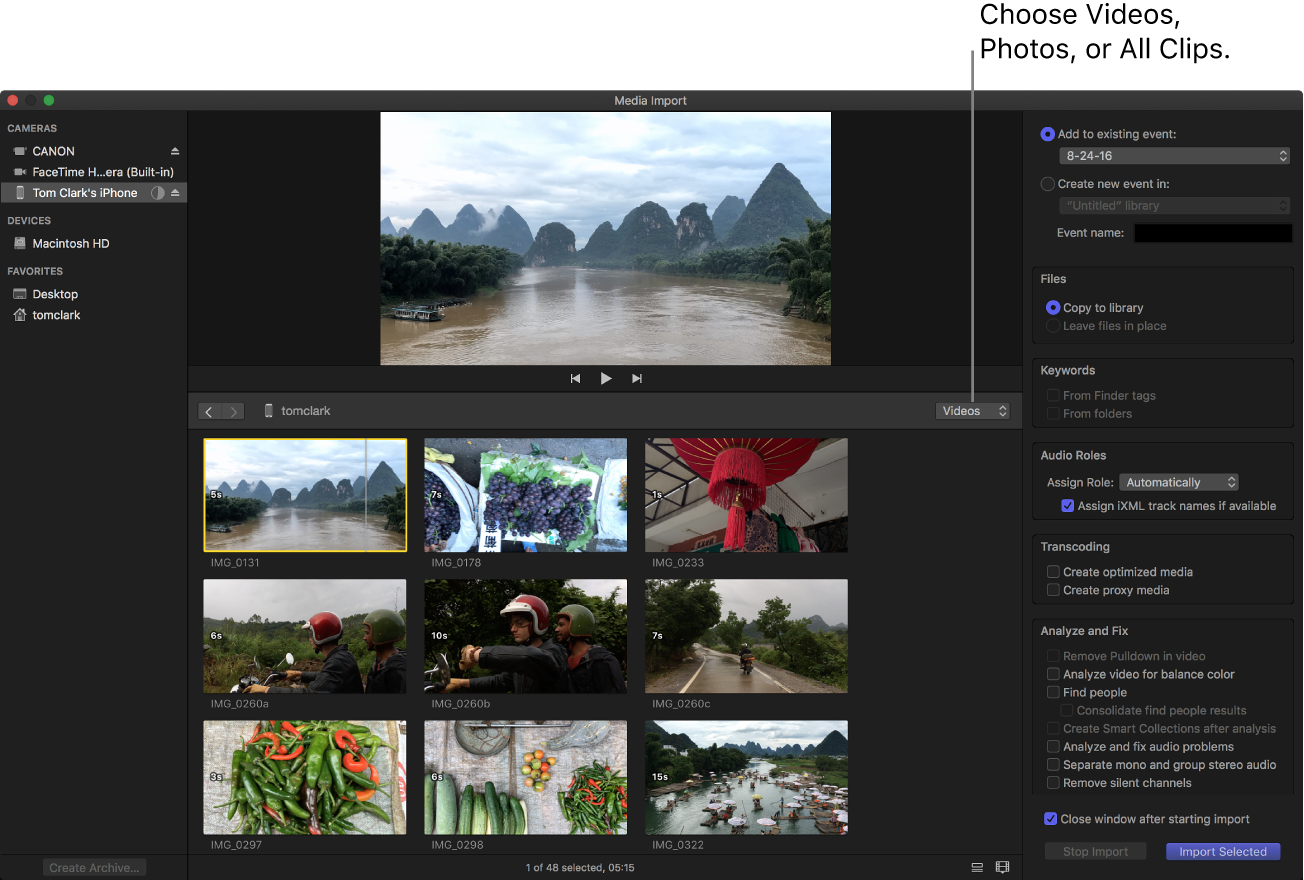
Utiliza los ajustes del lado derecho de la ventana “Importar contenido” para seleccionar cómo quieres organizar el contenido importado en tu biblioteca:
Añadir los clips importados a un evento existente: Selecciona “Añadir a evento existente” y, a continuación, selecciona el evento en el menú desplegable.
Crear un evento nuevo: Selecciona “Crear evento nuevo en” y usa el menú desplegable para elegir la biblioteca en la que quieres crear el evento; a continuación, escribe un nombre (por ejemplo, “Boda de Juan y Eva”) en el campo de texto.
Para obtener más información sobre los eventos, consulta Introducción a las bibliotecas. Si quieres importar contenido en una biblioteca nueva, debes crear una biblioteca nueva antes de importar tu contenido.
Nota: Puedes definir las ubicaciones de almacenamiento de cada biblioteca. Consulta Definir ubicaciones de almacenamiento.
Si quieres anular la asignación automática de funciones, crear contenido proxy u optimizado, analizar el vídeo o analizar el audio, selecciona los ajustes pertinentes en las secciones “Funciones de audio”, Transcodificación y Analizar.
Si no ajustas Final Cut Pro para analizar el contenido durante el proceso de importación, puedes analizarlo más adelante en el explorador.
Nota: Algunas opciones de importación solo están disponibles cuando importas archivos desde un dispositivo de almacenamiento. Consulta Organizar archivos durante la importación e Importar desde el Mac o un dispositivo de almacenamiento.
Realiza una de las siguientes acciones:
Importar todos los clips: Haz clic en “Importar todo”.
Importar solo algunos de los clips: Selecciona los clips que quieres importar haciendo Comando + clic en ellos y, a continuación, haz clic en “Importar selección” (el botón Importar cambia de nombre).
Consejo: Para seleccionar varios clips situados juntos, arrastra un rectángulo de selección alrededor de los clips.
Importar partes de los clips: Arrastra dentro de la tira de fotogramas para seleccionar el intervalo que quieres y haz clic en “Importar selección”. También puedes seleccionar varios intervalos en cada clip. Consulta Seleccionar intervalos.
Consejo: También puedes seleccionar un clip, pulsar la barra espaciadora para reproducirlo y, a continuación, pulsar I (para definir un punto inicial) o bien O (para definir un punto final).
Por omisión, la ventana “Importar contenido” se cierra cuando haces clic en Importar. Ya puedes comenzar a trabajar con tus clips en el explorador. El contenido se importará en segundo plano.
Si has seleccionado alguna opción en el paso anterior, los archivos se transcodifican y optimizan cuando termina el proceso de importación. Puedes ver el progreso de la importación y otras tareas en segundo plano en la ventana “Tareas en segundo plano”.
Cuando las tareas en segundo plano finalicen, desconecta el iPhone, el iPad o el iPod touch.